Introduksyon
Ang iCloud ay isang kamangha-manghang kasangkapan para sa pag-iimbak at pag-synchronize ng iyong mga larawan sa lahat ng Apple devices. Tinitiyak nito na ang iyong mahahalagang alaala ay ligtas at madaling mapuntahan. Gayunpaman, maaaring may pagkakataon na nais mong i-download ang mga larawang ito sa iyong device o ilipat ang mga ito sa ibang lugar. Nagbibigay ang gabay na ito ng simpleng mga hakbang kung paano kunin ang mga larawan mula sa iCloud gamit ang iba’t ibang mga device – iPhones, Androids, at PCs. Saklaw namin ang direktang mga pag-download mula sa Photos app at mga alternatibong paraan na gumagamit ng mga browser at third-party applications, na tinitiyak na mayroon kang maraming mga pagpipilian na mapipili.
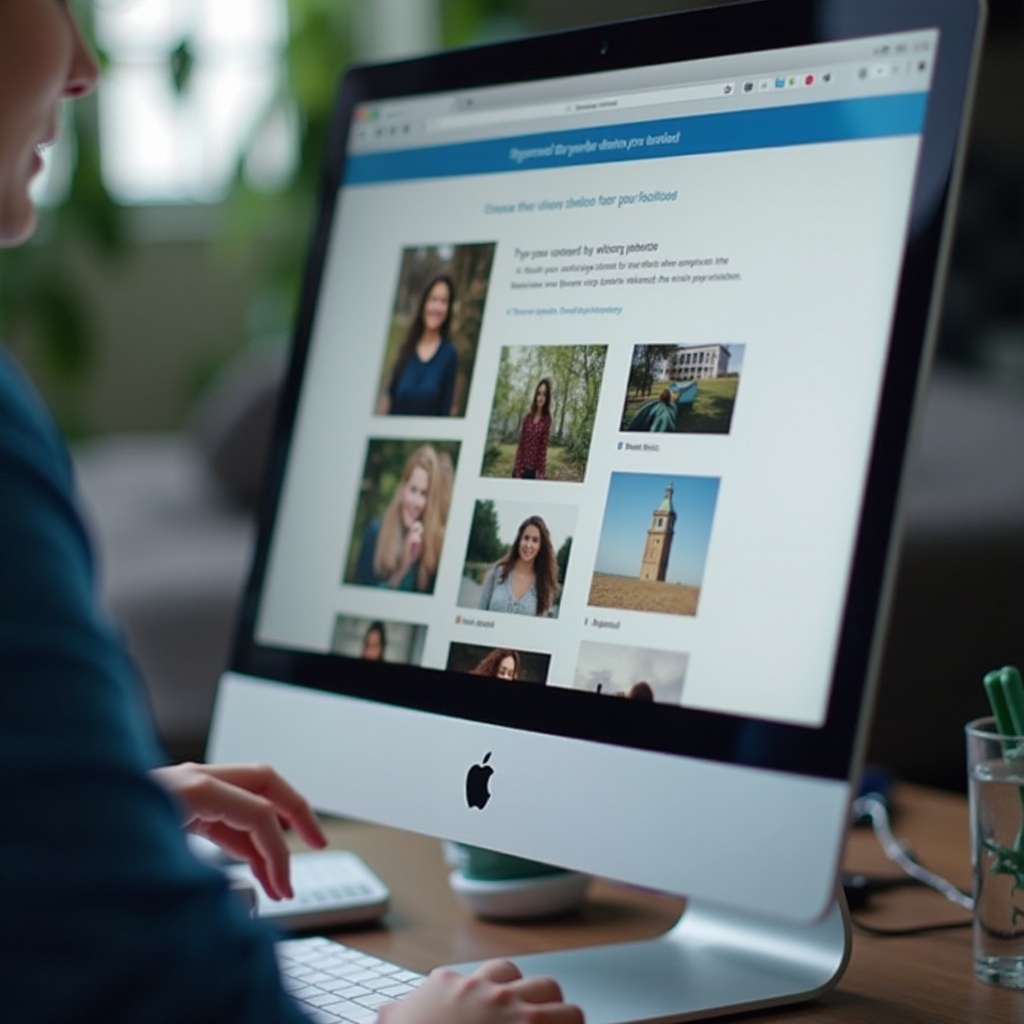
Pag-unawa sa iCloud Photo Library
Ang iCloud Photo Library ay isang tampok na ibinibigay ng Apple na nagpapahintulot sa mga user na mag-imbak ng mga larawan at video sa iCloud, na nagpapahintulot sa seamless na akses mula sa anumang Apple device na naka-log in gamit ang parehong Apple ID. Ang serbisyo na ito ay awtomatikong nagpapapanatili ng iyong mga larawan na naka-organize at na-update sa lahat ng mga device. Kapag kumuha ka ng larawan gamit ang iyong iPhone, ito ay nai-save sa iCloud, at maaari mo itong tingnan sa iyong Mac, iPad, o kahit sa pamamagitan ng isang web browser. Ang pagiging pamilyar sa iCloud Photo Library ay napakahalaga para sa matagumpay na pag-download at pamamahala ng iyong mga larawan, dahil iba’t ibang mga device ay maaaring mangailangan ng tiyak na mga hakbang para sa pag-access ng mga file na ito.
Paghahanda ng Iyong Device
Bago ka magsimulang mag-download ng mga larawan mula sa iCloud, tiyakin na ang iyong device ay maayos na naka-set up.
- Tiyakin na mayroon kang matatag na koneksyon sa internet.
- I-verify na ang iyong device ay may sapat na storage space para sa pag-accommodate ng mga na-download na larawan.
- Siguraduhin na ikaw ay naka-sign in sa iCloud gamit ang tamang Apple ID.
Kapag ang mga paghahandang ito ay nagawa, handa ka nang simulan ang proseso ng pag-download.

Pag-download ng Mga Larawan sa iPhone
Ang pag-download ng mga larawan mula sa iCloud patungo sa iyong iPhone ay maaaring gawin gamit ang dalawang pangunahing mga pamamaraan. Narito ang detalyadong tingin sa pareho:
Paggamit ng Photos App
- Buksan ang Photos app sa iyong iPhone.
- I-tap ang Albums na tab sa ibaba ng screen.
- I-scroll pababa at hanapin ang iCloud Photos album.
- I-tap ang nais na larawan o pumili ng maraming larawan na nais mong i-download.
- Kapag napili na, i-tap ang Share icon (isang parisukat na may arrow na nakaturo pataas) sa ibaba kaliwa.
- I-scroll pababa at i-tap Save Image.
Ang mga larawan ay direktang mai-s-save sa iyong iPhone’s camera roll. Ang pamamaraang ito ay tuwirang paraan at nagpapahintulot sa iyo na mag-download ng maraming mga imahe nang sabay-sabay.
Manwal na Pag-download mula sa iCloud.com
Para sa mga mas gustong mag-access ng iCloud sa pamamagitan ng isang web browser:
- Buksan ang Safari o anumang web browser sa iyong iPhone.
- Pumunta sa iCloud.com at mag-log in gamit ang iyong Apple ID.
- I-tap ang Photos icon.
- Mag-browse sa iyong mga larawan at piliin ang mga nais mong i-download.
- I-tap ang Download button (cloud icon na may pataas na arrow) sa taas.
Ang mga napiling mga larawan ay mai-download sa iyong device.
Pag-download ng Mga Larawan sa Android Devices
Ang pag-download ng mga larawan mula sa iCloud papunta sa isang Android device ay medyo naiiba dahil walang katutubo na suporta para sa iCloud. Narito ang dalawang epektibong paraan:
Pag-access sa iCloud sa pamamagitan ng Mobile Browser
- Buksan ang Chrome o anumang ibang browser sa iyong Android device.
- Pumunta sa iCloud.com at mag-log in gamit ang iyong Apple ID.
- I-tap ang Photos icon para tingnan ang iyong iCloud photo library.
- Piliin ang mga larawan na nais mong i-download.
- I-tap ang Download button.
Ang mga napiling mga larawan ay mai-save sa iyong Android device’s storage.
Paggamit ng Third-Party Apps
Maraming mga app sa Google Play Store ang maaaring makatulong sa prosesong ito. Isang maaasahang opsyon ay ang MobileTrans:
- I-download at i-install ang MobileTrans sa iyong Android device.
- Buksan ang app at piliin ang iCloud na opsyon.
- Mag-log in sa iyong iCloud account.
- Piliin ang Photos mula sa mga uri ng data.
- Sundin ang mga tagubilin para simulan ang proseso ng pag-download.
Ang pamamaraang ito ay partikular na kapaki-pakinabang kung mayroon kang maraming mga larawan na kailangang ilipat.

Pag-tugon sa Common Issues
Habang ang pag-download ng mga larawan mula sa iCloud ay karaniwang tuwirang paraan, maaari mong matagpuan ang ilang mga isyu. Narito ang mga karaniwang problema at kanilang mga solusyon:
- Mabagal na Bilis ng Download: Tiyakin na mayroon kang matatag at mabilis na koneksyon sa internet.
- Puno na ang iCloud Storage: Magpalaya ng puwang sa pamamagitan ng pagtanggal ng mga hindi kinakailangang files mula sa iyong iCloud.
- Mga Larawan Hindi Lumilitaw: I-verify na naka-log in ka gamit ang tamang Apple ID at na activation ang iCloud Photos sa mga setting.
- Insufficient Device Storage: Magpalaya ng ilang puwang sa iyong device bago i-download ang malaking dami ng mga larawan.
Ang pagpapanatili ng iyong photo archive ay maaaring maging rewarding na proseso. Ngayon na napag-usapan na natin ang mga troubleshooting tips, tayo’y magpatuloy sa pag-organisa ng iyong library pagkatapos ng download.
Pagpapanatili ng Iyong Mga Larawan Na Naka-organize
Kapag na-download na ang iyong mga larawan, mahalaga ang pagpapanatiling naka-organize upang maiwasan ang kalat. Gamitin ang mga tips na ito:
- Gumawa ng Albums: Ayusin ang iyong mga larawan sa mga albums batay sa events, petsa, o subject.
- Regular na Clean-Up: Regular na dumaan sa iyong photo library para tanggalin ang mga duplicates at hindi nais na mga imahe.
- Backup: Isaalang-alang ang paggamit ng karagdagang backup service tulad ng Google Photos o isang external hard drive upang siguraduhin na ang iyong mga larawan ay palaging ligtas at mapuntahan.
Konklusyon
Ngayon alam mo na kung paano kunin ang mga larawan mula sa iCloud ng seamless na paraan, kahit na ikaw ay gumagamit ng isang iPhone, Android device, o PC. Ang kaalamang ito ay nagbibigay kapangyarihan sa iyo na panatilihing ligtas ang iyong mga mahalagang alaala at palaging mapuntahan. Tandaan na panatilihing handa ang iyong device at naka-organize ang mga larawan para sa maayos na karanasan.
Mga Madalas Itanong
Paano ko masisiguro na lahat ng aking mga larawan ay na-download mula sa iCloud?
Suriin ang mga setting ng iCloud upang masiguro na ang **Optimize iPhone Storage** ay hindi naka-enable. Ito ay nagsisiguro na lahat ng larawan ay magagamit offline.
Maaari ko bang i-download ang mga larawan mula sa iCloud direkta sa aking PC?
Oo, maaari mong i-download ang mga larawan mula sa iCloud papunta sa iyong PC. Bisitahin ang iCloud.com, mag-log in, piliin ang iyong mga larawan, at i-click ang **Download** button.
Gaano karaming iCloud storage ang kailangan ko upang itago ang aking mga larawan?
Ang storage na kailangan ay depende sa bilang ng mga larawan at kanilang resolution. Karaniwan, nagbibigay ang Apple ng 5GB ng libre. Para sa mas malalaking libraries, isaalang-alang ang pagbili ng karagdagang storage.
